Как подключить личный кабинет сбербанка через интернет: Сбербанк Онлайн — личный кабинет
пошаговая фото и видео инструкция


Каждый держатель карточки любого образца может управлять движением средств по ней через удаленные источники. Чтобы использовать возможности онлайн-сервиса нужно получить доступ на свою личную страницу. Рассмотрим все возможности, как подключить Личный кабинет Сбербанка через интернет.

 Сервис позволяет совершать различные операции без посещения банка
Сервис позволяет совершать различные операции без посещения банка
Что дает онлайн-банкинг
Сбербанк Онлайн выступает единым сервисом, в котором отображены все банковские продукты клиента. Так, пользователь получает наглядное отображение своих счетов, с указанием доступных сумм, процентных ставок, срока действия и другой детальной информации.
В данном сервисе можно выполнять практически любые банковские операции самостоятельно, без обращения к сотрудникам банка. В частности такие:
- Переводить ресурсы между своими счетами и карточками.
- Оплачивать задолженности по кредиткам и кредитам.
- Переводить деньги компаниям, предприятиям, частным лицам.
- Отправлять средства на электронные платежные системы.
- Создавать шаблоны для регулярных перечислений (ЖКХ, телефонные операторы).
- Создавать шаблоны для автоматизированных переводов.
- Открывать вклады, депозитные счета без посещения отделения.
Кроме этого, можно просматривать историю проведенных операций по каждому счету, подключать и блокировать услуги, взаимодействовать с бонусным счетом Спасибо.
Порядок подключения
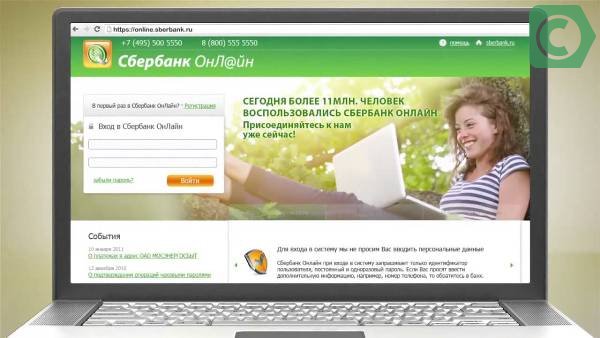
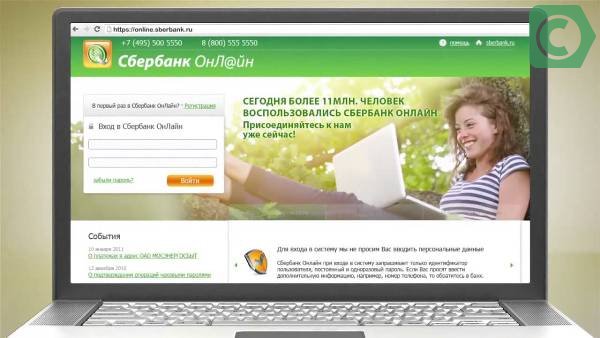 Более 11 миллионов клиентов стали участника этой программы и оценили ещё возможности в совершении банковских операций
Более 11 миллионов клиентов стали участника этой программы и оценили ещё возможности в совершении банковских операций
Чтобы подключить Сбербанк Онлайн (Личный кабинет) через интернет, пользователю необходимо зайти на данный сайт. Его можно найти самостоятельно или перейти с сайта банковского учреждения.
Здесь у пользователя появляется два варианта действий: регистрация или непосредственно вход. Для последнего необходим идентификатор и пароль. Логин можно получить в отделении, в Контактном Центре (при телефонном обращении, Телефон бесплатный круглосуточный 8800555) или в банкомате. В отделении он выдается на бумажном носителе. В Контактном Центре, после проверки данных карты (номер, дату действия), сотрудник сообщит о необходимости дождаться идентификатора в сообщении на телефон клиента. Он поступит в ближайшее время. В устройствах самообслуживания выдаются только одноразовые пароли, которые перестают действовать после использования (Подробнее — Как пользоваться банкоматом ). Имея идентификатор, пароль пользователь назначает сам при регистрации.
Чтобы активировать сервис без подобных действий, клиент может зарегистрироваться самостоятельно (только при подключенном Мобильном банке). Порядок действий для идентификации будет таким:
- Перейти по ссылке «Регистрация».
- В соответствующее поле ввести номер своей карточки.
- На телефон, подключенный к карте, поступит сообщение в виде цифровой комбинации. Его нужно внести в графу «Код».
- В окне «логин и пароль» потребуется придумать и ввести данные значения. Параметры и регистры указываются при вводе.
- Подтвердить данные. Нужно продублировать код и идентификатор, чтобы исключить ошибку.
Пароли следует записать и сохранить. Передавать их посторонним или оставлять в открытом доступе не рекомендуется. При утере, можно заменить данные, пройдя схожую процедуру. Для этого нужно перейти по ссылке «Не могу войти». Сообщить об утрате данных или их краже нужно обязательно в Контактный Центр. Это позволит обезопасить свои средства от действий злоумышленников.
Фото-инструкция, как подключить Личный кабинет
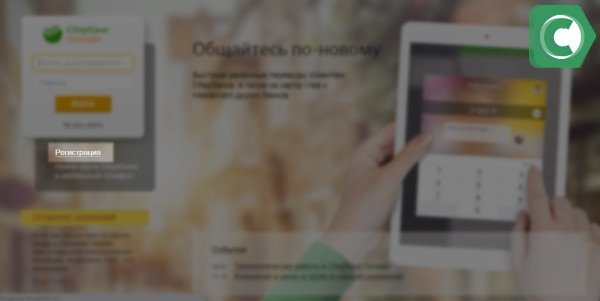
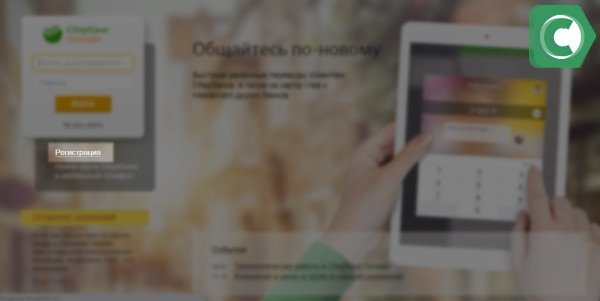 Шаг 1. Войти на сайт и нажать кнопку Регистрация
Шаг 1. Войти на сайт и нажать кнопку Регистрация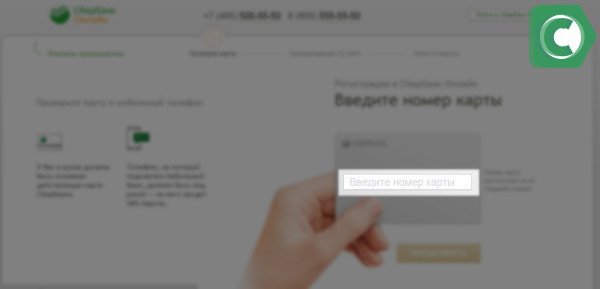
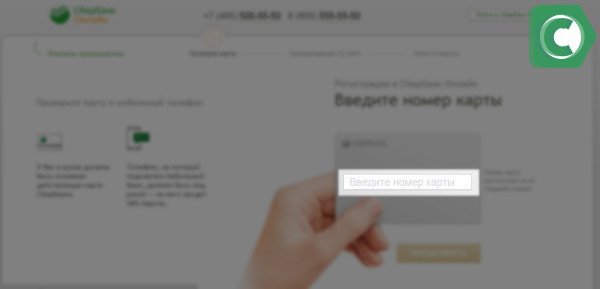 Шаг 2. Ввести номер своей карты
Шаг 2. Ввести номер своей карты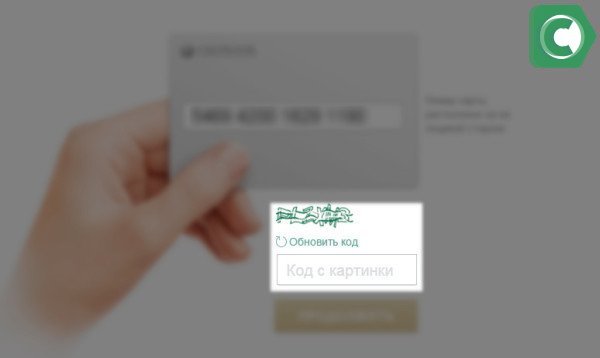
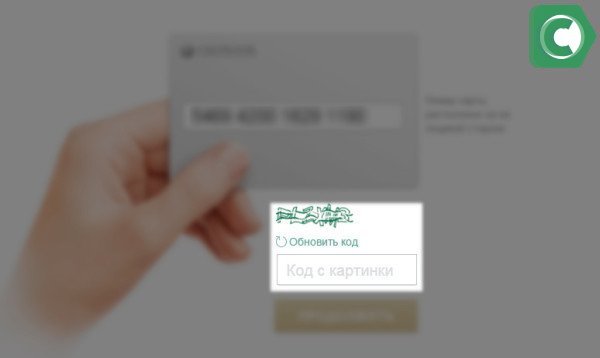 Шаг 3. Ввести код с картинки и нажать Продолжить
Шаг 3. Ввести код с картинки и нажать Продолжить
 Шаг 4. Подтвердить операцию кодом с полученного СМС
Шаг 4. Подтвердить операцию кодом с полученного СМС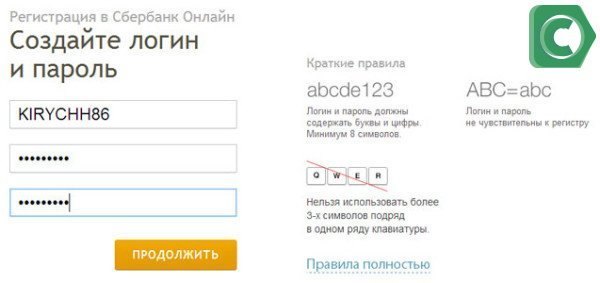
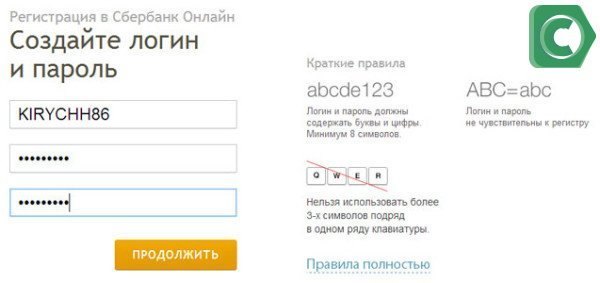 Шаг 5. Указать логин и пароль , а затем — Продолжить
Шаг 5. Указать логин и пароль , а затем — Продолжить
При выполнении любых операций, клиенту всегда требуется подтверждать свои действия кодами, которые будут поступать на подключенный к карте номер. Это выступает одним из средств защиты для сервиса. Также указывается время последнего посещения страницы и предоставляется возможность просмотреть последние действия.
Видео-инструкция по регистрации в онлайн сервисе
В видео-обзоре показано, как клиентам за три шага привести регистрацию в онлайн сервисе банка.
Заключение
Онлайн-банкинг позволяет пользователю оперировать собственными счетами и карточками, не посещая банковского отделения. Дистанционный сервис имеет массу преимуществ: скорость проведения транзакций, контроль за расходом средств, своевременные платежи в бюджет и денежные переводы.
- Поделиться
- Нравится
- Твитнуть
- Класс!
- Нравится
Личный кабинет Сбербанк Онлайн. Популярные вопросы
Автор Виктор Сухов — эксперт по финансам На чтение 6 мин. Опубликовано

10 топ-вопросов о Сбербанк Онлайн
Чем личный кабинет Сбербанк Онлайн отличается от мобильного приложения?
Личный кабинет Сбербанк Онлайн — это интернет-банк по адресу https://online.sberbank.ru. Личным кабинетом Сбербанк Онлайн удобнее пользоваться на компьютере.
Мобильное приложение Сбербанк Онлайн используется на смартфонах.
И в личном кабинете, и в мобильном приложении Сбербанк Онлайн вы получите подробную информацию о своих счетах, вкладах, картах и кредитах, сможете переводить деньги клиентам Сбербанка и других банков, оплачивать услуги, погашать кредиты и совершать множество других операций со своими счетами.
Как подключить личный кабинет Сбербанк Онлайн?
Чтобы подключить Сбербанк Онлайн:
- Получите карту Сбербанка с подключённым СМС-банком.
- Зарегистрируйтесь.
Как войти в личный кабинет Сбербанк Онлайн?
Чтобы войти в личный кабинет Сбербанк Онлайн:
- 1. На странице входа введите логин и пароль.
- 2. Подтвердите вход СМС-паролем, который придет вам на телефон.
У меня не работает Сбербанк Онлайн. Что делать?
Проверьте подключение к интернету и СМС-банку, от которого поступают одноразовые пароли. Если СМС-пароль не приходит:
- убедитесь, что ваш мобильный включён и есть сигнал сотовой связи;
- проверьте, не переполнена ли память телефона;
- проверьте, не попали ли СМС в «нежелательную почту», «спам-лист», «черный список» или «заблокированные»;
- попробуйте получить новый СМС-пароль;
- перезагрузите мобильный телефон или отключите передачу сотовых данных;
поменяйте режим работы сети в телефоне на более низкий:
LTE / WCDMA / GSM → WCDMA / GSM
WCDMA / GSM → GSM.
Если вы не можете зайти по другим причинам, позвоните в контактный центр по номеру 900.
Как сделать перевод с карты на карту через Сбербанк Онлайн?
Зайдите в Сбербанк Онлайн → Переводы и платежи → Перевод клиенту Сбербанка → заполните поля и нажмите «Перевести».
Если знаете мобильный телефон получателя, в поле «Куда» кликните «Карта по номеру мобильного телефона».
Как оплатить телефон в Сбербанк Онлайн?
- 1. Зайдите в интернет-банк Сбербанк Онлайн. На панели «Быстрая оплата» слева кликните на изображение с номером вашего телефона.
- 2. Выберите карту, с которой будет списан платёж, введите номер, если вы оплачиваете телефон кому-то, или ничего не вводите для своего номера, потом укажите сумму.
- 3. Проверьте и нажмите «Подтвердить».
- 4. Если хотите оплачивать телефон регулярно, сохраните платёж как шаблон.
Как в Сбербанк Онлайн подключиться к бонусной программе «Спасибо от Сбербанка»?
Чтобы накапливать бонусы СПАСИБО за покупки:
- Войдите в интернет-банк Сбербанк Онлайн.
- Выберите в личном меню раздел «Спасибо от Сбербанка».
- Введите номер мобильного телефона и адрес электронной почты. Подтвердите согласие с правилами программы.
- Получите СМС-сообщение с паролем для связи с контакт-центром программы.
Как посмотреть в Сбербанк Онлайн, сколько у меня бонусов СПАСИБО?
Узнать количество бонусов СПАСИБО можно в разделе «Спасибо от Сбербанка».
Как зайти на Госуслуги через Сбербанк Онлайн?
В главном меню выберите «Прочее» → Регистрация на Госуслугах → введите код подразделения, выдавшего паспорт и СНИЛС.
Почему я не вижу свой счёт, вклад, карту в Сбербанк Онлайн?
Счета, вклады и карты в Сбербанк Онлайн могут не отображаться в следующих случаях:
1. Они скрыты настойками видимости.
Зайдите в интернет-банк Сбербанк Онлайн. В главном меню нажмите «Настройки» → «Безопасность и доступы» → «Настройка видимости продуктов».
2. Продукты выпущены на разные персональные данные (ФИО, дата рождения, серия и номер паспорта) из-за смены паспорта, фамилии и т.п.
Если ваши персональные данные устарели, например, в связи с заменой паспорта, обратитесь в ближайший офис банка с паспортом и документом, который подтверждает смену ФИО (например, со свидетельством о заключении брака), и напишите заявление. Если у вас есть кредит или другие продукты, открытые в другом регионе, сообщите об этом сотруднику.
Если вы уже обращались в банк и писали заявление на изменение персональных данных, то при повторном обращении укажите номер первичного обращения и предоставьте копию нового паспорта.
3. Счёт, вклад или карта, номер которой вы вводили при регистрации в Сбербанк Онлайн, открыты в разных регионах.
Для доступа к вкладам и счетам, открытым в другом регионе, нужно войти в Сбербанк Онлайн по идентификатору и постоянному паролю от карты, открытой в том же регионе, что и вклад или счёт. Если у вас нет карты того же региона, вы можете получить карту Сбербанк в любом офисе банка.
4. Не заключён договор банковского обслуживания физических лиц.
Доступ к некоторым продуктам, например, счетам и вкладам, возможен только при наличии заключенного договора. Договор можно заключить в любом офисе банка — возьмите с собой документ, удостоверяющий личность, и карту Сбербанка.
Чем Сбербанк Онлайн отличается от Сбербанк Бизнес Онлайн?
Сбербанк Бизнес Онлайн — это отдельный интернет-банк для предпринимателей, у которых есть расчётный счёт в Сбербанке.
Безопасно ли пользоваться Сбербанк Онлайн?
В Сбербанк Онлайн используются современные методы для защиты ваших денег и персональных данных при работе в интернете. Для входа и подтверждения операций к вам на телефон приходят одноразовые пароли в СМС, а все данные — карт, платежей и переводов — передаются по зашифрованному каналу. Мы завершаем сессию в Сбербанк Онлайн, если вы были неактивны 15 минут, чтобы никто не мог воспользоваться вашим аккаунтом.
Если соблюдать разумные меры предосторожности и никому не сообщать одноразовые пароли в СМС, ваши деньги и данные будут в безопасности.
Подробнее о безопасности при работе с интернет-банком.
Как получить справку или выписку в Сбербанк Онлайн?
Информацию о том, как получить нужный документ, смотрите на странице «Выписки и справки».
Подключение и вход в Сбербанк Онлайн
Как получить доступ к Сбербанк Онлайн?
Чтобы подключить Сбербанк Онлайн:
Получите карту Сбербанка с подключённым СМС-банком.
Зарегистрируйтесь.
Зачем нужен договор банковского обслуживания (ДБО)?
С договором банковского обслуживания вам будет доступен весь функционал Сбербанк Онлайн. Например, без него вы не сможете открыть брокерский счёт. Заключите договор в любом офисе банка с паспортом и картой.
Если я заключу ДБО в офисе банка, когда в Сбербанк Онлайн появится полный перечень функций?
Договор вступает в силу сразу после подписания. По возвращению домой вы сможете воспользоваться полным перечнем функций в Сбербанк Онлайн.
Обязательно ли подключение СМС-банка для работы в Сбербанк Онлайн?
Вход в Сбербанк Онлайн и все операции в нем подтверждаются одноразовыми СМС-паролями. Это делается для безопасности. Чтобы мы могли присылать вам такие пароли, у вас должен быть подключен СМС-банк.
Сбербанк Онлайн запрашивает у меня подтверждение операции в контактном центре. Зачем мне тратить на это время?
Просим отнестись с пониманием — банк запрашивает такие подтверждения, чтобы исключить возможность мошенничества и защитить ваши деньги.
Как войти в Сбербанк Онлайн с компьютера?
Зайдите на страницу https://online.sberbank.ru. Если вы регулярно пользуетесь услугой, поместите этот адрес в закладки.
В целях безопасности обязательно убедитесь, что установлено защищенное SSL-соединение с официальным сайтом https://online.sberbank.ru.
Как войти в Сбербанк Онлайн с телефона?
С телефона удобнее пользоваться не личным кабинетом, а мобильным приложением Сбербанк Онлайн. Узнайте, как установить приложение.
Как подключить личный кабинет Сбербанк Онлайн?

Это удобная услуга, упрощающая взаимоотношения клиента с банком. Подключить ее можно при наличии действующей пластиковой карты.
О том, как клиентам банка получить доступ к личному кабинету расскажем далее.
Что такое Сбербанк Онлайн?
Сбербанк онлайн — услуга, позволяющая проводить различные банковские операции с помощью ПК или мобильного приложения. Все действия осуществляются бесплатно. Доступ к кабинету Онлайн предоставляется круглосуточно. При этом, клиент может реализовать следующие опции:
- безналичные переводы между своими счетами и картами других банков,
- оплата кредитов,
- пополнение счета мобильного телефона с карты или электронного кошелька,
- покупка/обмен валюты,
- переводы на счета клиентов Сбербанка и иных учреждений,
- автоматические ЖКХ платежи,
- оплата интернета и связи,
- информирование об остатках денежных средств на активных счетах и картах.
Как подключить через официальный сайт?
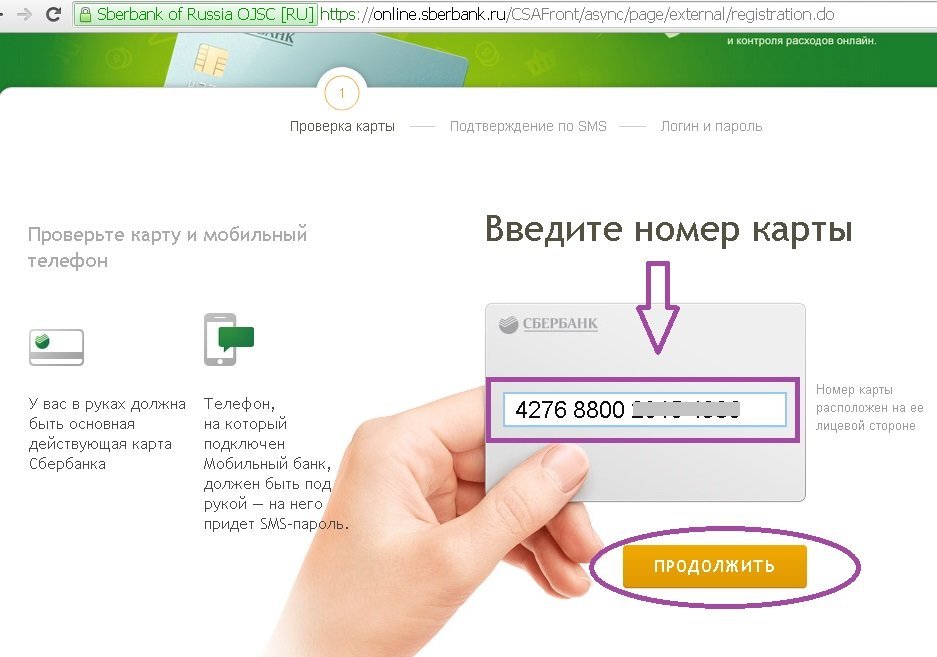
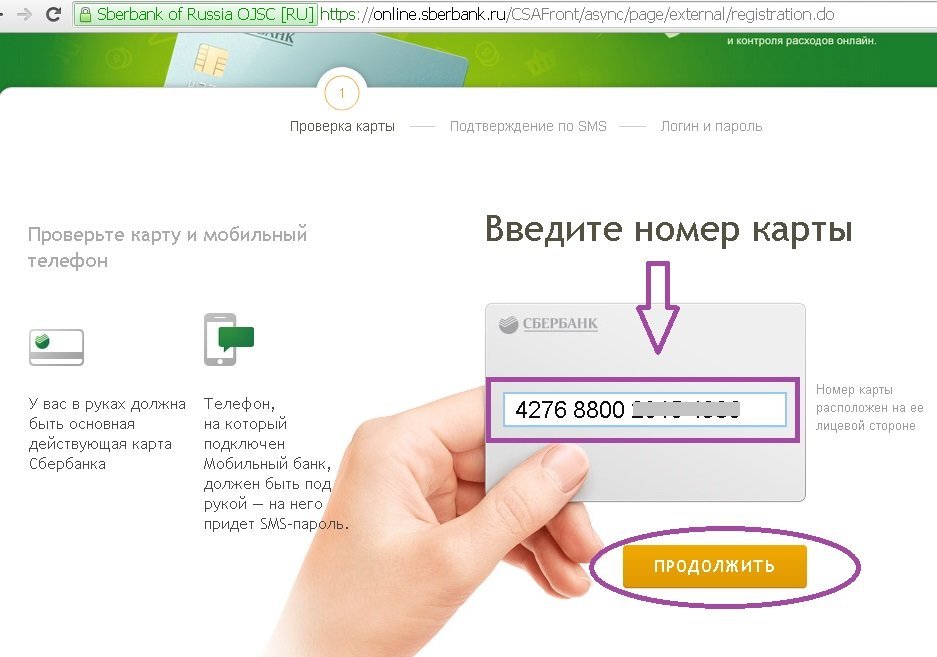
Для подключения услуги «Личный кабинет» можно воспользоваться официальным сайтом Сбербанка. Для этого потребуется заполнить специальную форму, указав в ней номер карты. При этом, на карте должна иметься услуга Мобильный банк (подключается автоматически при получении карты). В ответном смс сообщении (придет на номер клиента) будет указан код подтверждения, который необходимо ввести в специальную графу.
После подтверждения данных, потребуется придумать логин и пароль для входа в систему (не менее 8 символов). После этого, можно начать пользоваться ресурсом. Для дальнейшего подтверждения операций также используется мобильный телефон.
Как подключить Сбербанк Онлайн через мобильный банк?
Если у клиента подключена услуга Мобильный банк, то он может заказать данные для входа в систему Сбербанк Онлайн через простой текстовый запрос. Для этого, нужно отправить СМС сообщение с текстом ПАРОЛЬ на номер 900 с того мобильного телефона, к которому привязана карта Сбербанка. Сообщения тарифицируются в соответствии с заданными условиями конкретного оператора. В ответном извещении будут присланы действующие данные — логин и пароль.
Можно ли подключить Сбербанк Jнлайн через банкомат?


Подключить услугу Сбербанк Онлайн возможно и через банкомат. Для этого нужно:
- Вставить карту, ввести пароль и попасть в главное меню;
- Дальше клиент выбирает пункт «Подключить мобильный банк/Сбербанк онлайн»;
- Следует дальнейшим подсказкам устройства;
- При завершении данной процедуры, банкомат выдаст чек с данными для входа в систему.
- Его нужно сохранить.
Таким образом, клиент сумеет получить неограниченный доступ ко всем возможностям интернет-бакинга. Не рекомендуется сообщать данные для входа третьим лицам.
Подключение через телефон
Еще одним популярным способом является подключение через сервисный номер Сбербанк. Позвонив по номеру горячей линии 8-800-555-5550, клиент сможет избавиться от сложных процедур и сэкономить время на личном визите в банк.
Перед соединением с оператором рекомендуется подготовить следующие данные:
- серия и номер паспорта,
- ФИО,
- номер карты,
- секретное слово (любое, которое назовет клиент во время подписания договора).
Оператор выполнит подключение услуги в течение одного рабочего дня.
В дальнейшем, на мобильный телефон можно поставить соответствующее приложение, с помощью которого будут проводиться все необходимые операции. В данный момент, пользователи могут установить бесплатную версию программы, посетив официальный сайт Сбербанка.
Не путайте Приложение Сбербанк Онлайн для телефона и Мобильный банк. Первое устанавливается бесплатно и функционирует при наличии доступа в интернет. Мобильный банк подключается отдельно и представляет собой привязку карты к номеру телефона. за пользование данным сервисом взимается дополнительная плата.
Подключение Сбербанк Онлайн в банке
Некоторым пользователям удобнее получить необходимую услугу лично. Для этого нужно явиться в любое отделение Сбербанка и подать заявление на подключение Сбербанк Онлайн. Для этого необходимо иметь при себе паспорт и карту.
Процесс усложняется наличием очереди и прочими издержками, однако сами операторы работают оперативно и стремятся решить проблему клиента в ускоренном режиме. С целью экономии времени рекомендуется посещать банк сразу же после открытия, либо в вечерние часы.
В ходе общения с оператором, пользователь заключит специальный договор, в котором будет указан логин (идентификатор) и пароль для входа в личный кабинет. Все данные должны быть тщательно спрятаны от посторонних глаз.
В дальнейшем, клиент имеет право изменять действующий пароль по своему усмотрению.


Сбербанк Онлайн — это выгодная и доступная услуга, которая облегчит повседневные хлопоты клиента. Для ее подключения нужен интернет, либо несколько свободных минут для общения с оператором Сбербанка.
Проверить статус услуги возможно через терминалы оплаты, либо обратившись к менеджеру службы. Как правило, активно на следующий день после подключения.
Быстрая форма заявки
Заполни заявку сейчас и получи деньги через 30 минут
Как подключить Сбербанк ОнЛайн через интернет
Сервис Сбербанк ОнЛайн создан специально для того, чтобы дать возможность клиентам банка самостоятельно следить за состоянием своих финансов и производить самые востребованные банковские операции. Таким образом, удаленное обслуживание посредством интернет-банкинга со временем доказало свою эффективность.

Недавно Сбербанк внедрил новый функционал интернет-банка для своих клиентов: получение доступа к личному кабинету (т.е. логина и постоянного пароля) в режиме онлайн, прямо на сайте сервиса.
Однако, прежде чем приступить к регистрации в Сбербанк ОнЛайн через сайт, Вам следует убедиться в выполнении двух требований:
- наличие на руках действующей основной банковской карты, выпущенной Сбербанком;
- наличие подключенного к указанной в предыдущем пункте карты сервиса Мобильный банк, – с помощь него Вам будет доставлен SMS-пароль.
Если все это выполнено, тогда отравляйтесь на официальный сайт системы Сбербанк ОнЛайн: https://online.sberbank.ru/

Здесь Вы увидите стандартную страницу входа в систему Сбербанк ОнЛайн, жмите на ссылку Регистрация в верхнем правом углу формы ввода логина и пароля пользователя.

Перед Вами откроется форма начала регистрации, в которой от Вас требуется ввести номер карты (его Вы без труда найдете на лицевой стороне самой карты – 16 или 18 цифр), а затем нажмите кнопку Продолжить.

Далее от Вас потребуется ввести SMS-пароль, автоматически отправленный через Мобильный банк, в соответствующую форму.

При успешной проверке правильности ввода пароля откроется страница Установите логин и пароль. Далее в соответствующие поля введите свой собственный логин и постоянный пароль, которые будете использовать для авторизации в личном кабинете Сбербанк ОнЛайн, а также адрес электронной почты. Теперь осталось только нажать кнопку продолжить и наслаждаться безграничными возможностями интернет-банка.
Логин и постоянный пароль должны соответствовать определенному уровню сложности. В правилах составления логина и пароля приведены критерии, которым они должны соответствовать (см. Правила составления логина и пароля).
После того, как пользователь подключил сервис Сбербанк ОнЛайн и ввел соответствующие его учетной записи, данные идентификатора и постоянный пароль, клиент дополнительно должен будет подтвердить осуществление входа в систему одноразовым паролем с чека, либо через смс сообщение. Второй уровень защиты предусмотрен для обеспечения большей безопасности. И только после ввода второго пароля попадаем в виртуальный личный кабинет, который выглядит следующим образом.

Все основные разделы расположены на панели вверху, а справа расположено меню раздела, то есть те операции, которые может произвести пользователь. На главной странице можно увидеть информацию о том, какими картами обладает клиент и их баланс. При необходимости можно войти в меню карты и запросить дополнительную информацию по счету. С недавнего времени через кабинет можно загрузить платежные реквизиты своей карты.
Через виртуальный банкинг можно настроить услугу автоматической оплаты сотовой связи и коммунальных услуг. При этом не взимается комиссия при оплате услуг для мобильного телефона. Недавно появилась возможность также в автоматическом режиме оплачивать обязательный платеж по кредиту. Автоматическая оплата кредита – очень удобная функция, которая способна облегчить жизнь многих россиян. Ведь, как известно, кредитование на сегодняшний момент является самой востребованной услугой.
Часто люди интересуются, как можно проверить свой баланс по программе «Спасибо от сбербанка», согласно которой часть средств от совершенной покупки автоматически возвращается обратно владельцу карты. Изучить состояние своего спасибо-счета как раз можно через личный кабинет. Ко всему прочему там же можно ознакомиться с полным перечнем компаний – партнеров в рамках этой программы, да и в принципе найти много полезной для себя информации.
Приятной новостью для тех, кто только собирается открыть вклад в Сбербанке станет сообщение о том, что онлайн вклады предоставляются на особых выгодных условиях. Депозиты, открытые клиентом самостоятельно через систему Сбербанк ОнЛайн характеризуются более высокой процентной ставкой. Вдобавок клиент может отслеживать, как начисляется доход, автоматически пополнять вклад или закрыть депозит.
Еще одним интересным инструментом личного кабинета онлайн является функция «Мои финансы». Через приложение можно быть для себя личным финансовым аналитиком! На экране в формате диаграммы выводится информация о том, какими средствами на данный момент обладает клиент. Можно проанализировать свои траты за любой выбранный период, а также на графике просмотреть информацию о пополнении и снятии средств с банковской карты или вклада.
Зачастую нам кажется, что точно знаем, куда тратим свои деньги, и какой резерв у нас еще есть, однако графическое представление финансовой информации заставляет посмотреть на свое финансовое поведение иначе. Благодаря графикам и диаграммам можно найти резервы для экономии и дополнительного сбережения средств.
Личный кабинет Сбербанк ОнЛайн предоставляет пользователям большие возможности для самостоятельного управления личными денежными потоками. Сложно описать все функции кабинета, для этого потребуется немало времени. Одним словом можно подвести итог и охарактеризовать систему, как эффективную и однозначно необходимую в рамках работы Сбербанка России.
Как принудительно открыть страницу входа в общедоступную сеть Wi-Fi
Вы открываете свой ноутбук в аэропорту, в кафе или, возможно, в отеле или конференц-зале. Вы садитесь за работу, выбираете правильную сеть Wi-Fi и… ничего . Ваш значок Wi-Fi может показывать, что он подключен, но ваш браузер сообщает Вы не подключены к Интернету , как бы вы ни старались. Этот всплывающий экран входа в систему никогда не загружается.
Мы все были там. Как удаленная команда, которая часто работает из коворкинг-пространств и кафе, мы потратили гораздо больше времени, чем хотелось бы признать, пытаясь выйти в Интернет.
Нет волшебной кнопки для подключения к Wi-Fi в кафе, отеле или аэропорту, но эти уловки позволяют нам оставаться на связи большую часть времени.
→ Скорее всего, вам понадобятся эти советы, если ваш Wi-Fi не работает. не работает, поэтому обязательно загрузите нашу шпаргалку по Wi-Fi в конце этого руководства, чтобы получить копию этих советов, когда они вам понадобятся. .
Лучший вариант: подключиться к безопасной сети
По возможности всегда выбирайте безопасную сеть, часто изображенную с замком.
Типичная проблема с общедоступным Wi-Fi — не отображается экран входа в систему.Это проблема только открытых, публичных, незащищенных сетей Wi-Fi.
Если вы подключаетесь к открытой сети в доме вашего друга, скажем, обычно вам не нужен пароль, и вы можете просто начать работу в Интернете напрямую. Однако с Wi-Fi в кофейне или аэропорту часто необходимо создать учетную запись или ввести код из квитанции, прежде чем просматривать весь Интернет. Вы должны сделать это на настраиваемом экране входа в систему, и это часто просто не загружается.
Лучшее решение одновременно и самое безопасное: используйте только зашифрованные соединения Wi-Fi.Обычно зашифрованные сети с замком рядом с их именем в меню Wi-Fi запрашивают пароль в стандартном диалоговом окне, подобном приведенному выше. После того, как вы ввели пароль, вам, как правило, больше не нужно будет делать это снова на этом устройстве, поскольку ваш компьютер его запомнит.
Безопасные соединения Wi-Fi всегда легче для входа в систему, но они также добавляют преимущества безопасности. В общедоступной сети Wi-Fi по умолчанию все, что вы вводите на незащищенном сайте без HTTPS, может просматривать кто угодно в сети.Зашифрованные сети с паролями WPA2 намного сложнее атаковать, и поэтому ваши данные, вероятно, будут в большей безопасности.
Некоторые сети предлагают как зашифрованную, так и общедоступную сеть, и вы можете войти в любую из них. Если да, выберите зашифрованную сеть.
Нет доступной зашифрованной сети? Эти советы должны помочь вам загрузить этот надоедливый экран входа в открытую сеть.
1. Отключите альтернативные сторонние DNS-серверы
Вы можете ускорить свой Интернет с помощью другого DNS-сервера, но не при подключении
Если есть еще один совет, который следует запомнить, то это трюк, с помощью которого обычно загружаются страницы входа в систему:
Выключите альтернативный DNS-сервер.
DNS-серверов или серверов доменных имен сопоставляют доменные имена, такие как zapier.com , с IP-адресом своего сервера, что значительно упрощает посещение веб-сайтов, чем ввод 52.0.36.104 .
Если вы не знаете, где изменить настройки DNS, скорее всего, все в порядке; ваш компьютер по умолчанию автоматически выбирает DNS-сервер от Wi-Fi-маршрутизатора, который общедоступный Wi-Fi ожидает от вас автоматически. И это хорошо, по крайней мере, с общедоступным Wi-Fi: ваша страница входа загрузится с большей вероятностью, и вам не понадобятся эти советы.
Если вы когда-либо добавляли Google DNS, OpenDNS или любой другой альтернативный DNS в настройки вашей сети, это может быть вашей проблемой. Многие общедоступные сети Wi-Fi используют свой DNS-сервер, чтобы сообщить вашему компьютеру, какую страницу входа следует открывать, что не работает, если вы используете альтернативный DNS-сервер.
Чтобы исправить это, просто откройте настройки DNS и удалите все альтернативные DNS-серверы. Вот как:
- Mac: Откройте «Системные настройки», выберите «Сеть», «Дополнительно», а затем щелкните вкладку DNS .Выберите любые DNS-серверы в списке, а затем нажмите кнопку
-, чтобы удалить их и применить изменения. - Windows: Щелкните правой кнопкой мыши значок сети на панели задач и выберите Открыть центр управления сетями и общим доступом . Щелкните имя подключения (обычно Wi-Fi ), выберите «Свойства», затем щелкните Internet Protocol Version 4 и снова выберите «Свойства». Там выберите Option, IP-адрес автоматически , чтобы использовать DNS-серверы по умолчанию.
- iOS : откройте «Настройки», выберите «Wi-Fi» и нажмите кнопку «
i» рядом с названием вашей сети. Коснитесь поля DNS и удалите там любой текст. В iOS 11 или новее или на Apple TV выберите Настроить DNS и нажмите Автоматически , чтобы быстро отключить сторонний DNS. - Android : откройте «Настройки», выберите Wi-Fi и нажмите и удерживайте имя своей сети, затем нажмите Изменить сеть . Там удалите любой текст в поле DNS.
После этого выключите Wi-Fi, затем включите его снова — и должен открыться экран входа в систему.
В противном случае вам может потребоваться очистить кеш DNS на вашем компьютере. Вот как:
- Windows : откройте командную строку и введите
ipconfig / flushdns - Mac : откройте терминал и введите
sudo killall -HUP mDNSResponder
Теперь повторно подключитесь к сети Wi-Fi, и все должно работать.
Совет: После подключения вы можете снова добавить пользовательские настройки DNS-сервера, чтобы ускорить загрузку страницы и обойти некоторые ограничения содержимого.Для этого можно использовать Google DNS (8.8.8.8 | 8.8.4.4) и OpenDNS (208.67.222.222 | 208.67.220.220).
2. Попытайтесь открыть страницу маршрутизатора по умолчанию
Если вы можете угадать страницу входа в свою сеть Wi-Fi, иногда вы можете заставить ее открыться.
Все еще не подключен? Пришло время попробовать заставить ваш браузер открывать страницу входа.
Простой трюк — загрузить страницу маршрутизатора по умолчанию. Попробуйте ввести 192.168.1.1 , 127.1.1.1 , 1.1.1.1 или http: // localhost в адресной строке браузера, и вы можете получить страницу входа по умолчанию для загрузки (или вы можете увидеть страницу входа в настройки маршрутизатора — в этом случае , не пытайтесь войти, если вы не дома).
Вы можете найти IP-адрес вашего роутера в настройках сети
Если это не сработает, снова откройте настройки сети и запишите IP-адрес вашего компьютера, как показано на скриншоте выше. Попробуйте ввести этот IP-адрес в свой браузер, заменив последний номер на 1 .Или проверьте вкладку TCP / IP в настройках сети для IP-адреса маршрутизатора, если это не работает.
Или, если вы пытаетесь подключиться к общедоступной сети Wi-Fi компании — например, к Интернету Gogo во время полета или к сети Wi-Fi вашего оператора сотовой связи в торговом центре — попробуйте открыть веб-сайт этой компании. Большинство общедоступных сетей Wi-Fi позволяют просматривать сайт их компании без входа в систему, и у них часто есть ссылка на страницу входа в систему Wi-Fi. Например, на рейсе Delta я открыл дельту .com и смог просмотреть информацию о поездке и , наконец, загрузил страницу входа в Wi-Fi.
3. Откройте сайт без HTTPS в режиме инкогнито
Иногда нужно просто попробовать загрузить новую страницу
Проблема может заключаться в том, что кеш вашего браузера все еще пытается использовать известную ему информацию DNS для доступа к сайтам вместо загрузки страницы входа в систему Wi-Fi. И иногда вы можете выйти из этого цикла, посетив что-то новое.
Вы можете очистить кеш браузера, но это раздражает, и вам придется снова входить в систему.Вместо этого откройте в браузере окно в режиме инкогнито, которое загрузится с чистого листа. Затем попробуйте посетить сайт, не поддерживающий HTTPS; example.com — отличный вариант, поскольку он не охраняется и поддерживается ICANN.
Еще один хороший вариант — вручную посетить сайт, который ваше устройство пытается открыть в фоновом режиме при подключении к новым сетям Wi-Fi. Вы могли заметить, что ваше устройство загружает captive.apple.com при подключении к Wi-Fi; вы можете перейти на этот сайт напрямую, чтобы ваш браузер проверил соединение.Вот страницы по умолчанию, каждая из которых работает на любой платформе:
Совет: Причина, по которой вам нужно загрузить сайт без HTTPS, заключается в том, что если вы попытаетесь посетить безопасный сайт, и ваша сеть попытается перенаправить ваш браузер на экран входа в систему, ваш браузер предотвратит перенаправление, чтобы сохранить ваши данные в безопасности. — что-то, что также не даст вам войти в эту сеть Wi-Fi.
4. Создайте новое сетевое расположение
На компьютерах Mac новое сетевое расположение обеспечивает чистый запуск сети
На Mac есть еще один простой способ очистить сетевые настройки и, вероятно, загрузить экран входа в систему: новое сетевое расположение.Сетевые расположения хранят ваши сетевые настройки для разных мест, возможно, для того, чтобы ваш компьютер использовал другой DNS дома, чем в офисе, или для простого способа изменить, к каким сетям вы подключаетесь по умолчанию.
Откройте Системные настройки и снова выберите Сеть. Щелкните раскрывающийся список вверху, выберите Изменить расположение , затем щелкните значок + и добавьте новое расположение. Выберите его, а затем попробуйте подключиться к нужной сети.
Просто не забудьте вернуться к своему сетевому расположению по умолчанию, когда вы вернетесь в офис или домой.
5. Перезапустите
Иногда ничего не работает. В этом случае сделайте то, что обычно исправляет каждое электронное устройство: перезагрузите компьютер.
- Выключите Wi-Fi, а затем снова включите.
- Не сработало? Попробуйте выйти из своей учетной записи на компьютере, а затем снова войти — или просто перезагрузите компьютер.
- Все еще застрял? Очистите кеш браузера.
- Это не сработало? Может быть, пора поспрашивать и посмотреть, может ли кто-нибудь еще использовать Интернет. Возможно, это соединение Wi-Fi просто не работает, или маршрутизатор необходимо перезапустить.
Непонятный экран входа в Wi-Fi
Если повезет, вы сможете загрузить экран сети Wi-Fi и вернуться к работе — надеюсь, не пробуя все, что есть в этом списке!
Оставайтесь в безопасности в общедоступных сетях
VPN (виртуальная частная сеть) делает любую сеть более безопасной (на фото TunnelBear)
Вы приложили все усилия, чтобы подключиться к сети Wi-Fi, но не останавливайтесь на достигнутом. Если вы находитесь в общедоступной сети Wi-Fi, вам также следует использовать VPN, чтобы зашифровать свои данные и защитить их от посторонних глаз.Кроме того, может потребоваться для использования VPN для доступа к внутренним данным и службам вашей компании.
Примерно за 5–10 долларов в месяц вы можете получить VPN-соединение, обычно с приложениями, которые упрощают использование на вашем компьютере и мобильных устройствах. Такие сервисы, как TunnelBear, NordVPN, ExpressVPN и другие, упрощают использование VPN, а TunnelBear даже предлагает 500 МБ бесплатных данных в месяц, если вы только время от времени работаете вне офиса или дома. Или вы можете настроить VPN-сервер на своей учетной записи хостинга или сервере с помощью OpenVPN или аналогичного инструмента.
В любом случае не забывайте включать VPN всякий раз, когда вы находитесь в общедоступном Wi-Fi — по крайней мере, как только вы миновали экран входа в систему. Бесплатный Wi-Fi не стоит потери данных.
Узнайте больше о том, зачем использовать VPN, в нашем руководстве по VPN. Затем еще один отличный способ защитить ваши данные — это приложение для управления паролями, поэтому вы можете легко использовать уникальный случайный пароль для каждого сайта. Вот лучшие приложения для управления паролями, которые можно попробовать.
Поделитесь своими мобильными данными
Есть еще один способ выйти в Интернет, если публичный Wi-Fi не работает: ваше сотовое соединение.Если у вас есть тарифный план, который его поддерживает, все новые устройства iOS и Android позволяют использовать подключение 4G или LTE через Wi-Fi. Таким образом, вы можете создать частную сеть Wi-Fi для подключения любых других ваших устройств. Часто вы можете сделать то же самое через Bluetooth или USB-кабель, если вам нужно только подключить свой ноутбук к сети.
Вот как создать персональную точку доступа со своего смартфона с iOS и Android.
Бонус: Загрузите шпаргалку для входа в Wi-Fi
Скорее всего, вам понадобятся эти советы, когда вы в автономном режиме и не можете подключиться к Интернету — это означает, что вы не сможете повторно открыть эту страницу и освежить свою память о том, как получить свой Wi-Fi. Fi для подключения.
Итак, мы сделали для вас бесплатную шпаргалку в формате PDF. Он включает все основные советы из этой статьи в виде быстрого PDF-файла, который вы можете сохранить и поделиться с друзьями и коллегами.
Обязательно сохраните копию этого документа «Как подключиться к общедоступной сети Wi-Fi, когда вы не можете» PDF, сохраненного на вашем компьютере и телефоне, чтобы у вас были эти советы, когда они вам понадобятся в следующий раз.
Скачать Как подключиться к общедоступной сети Wi-Fi, когда вы не можете
Памятка по подключению Wi-Fi от Zapier
Знак бесплатного Wi-Fi, фотография сделана Кларис Барбато-Данн с Flickr.
Первоначально опубликовано 16 января 2017 г .; обновлено 21 сентября 2017 г. и 13 ноября 2018 г. с несколькими дополнительными советами.
.
10 советов по повышению конфиденциальности в Интернете
Массовые утечки данных, маркетологи, отслеживающие каждый ваш шаг в Интернете, сомнительные люди, изучающие фотографии, которыми вы поделились в социальных сетях — список цифровых неприятностей можно продолжать и продолжать. Однако это не совсем безнадежно: вы – можете контролировать свои данные. Вот как повысить вашу конфиденциальность в Интернете.
1. Проверьте настройки социальной конфиденциальности
Если у вас есть учетные записи в социальных сетях, в этих сетях есть много информации о вас, и вы можете быть удивлены, насколько она видна всем в Интернете по умолчанию.Вот почему мы настоятельно рекомендуем вам проверить настройки конфиденциальности: вам решать, какой информацией вы хотите поделиться с совершенно незнакомыми людьми, а не со своими друзьями — или даже никому, кроме вас.
2. Не используйте публичные хранилища личной информации
Oversharing не ограничивается социальными сетями. Не используйте онлайн-сервисы, которые предназначены для обмена информацией для хранения ваших личных данных. Например, Документы Google — не идеальное место для хранения списка паролей, а Dropbox — не лучшее место для сканирования ваших паспортов, если они не хранятся в зашифрованном архиве.
- Не используйте сервисы, предназначенные для обмена, для хранения ваших личных данных.
3. Отслеживание уклонения
Когда вы посещаете веб-сайт, ваш браузер раскрывает кучу информации о вас и вашей истории просмотра. Маркетологи используют эту информацию, чтобы профилировать вас и показывать вам рекламу. Режим инкогнито не может предотвратить такое отслеживание; нужно использовать специальные инструменты.
4. Держите свой основной адрес электронной почты и номер телефона в секрете.
Ваша награда за то, что вы поделитесь своим адресом электронной почты и номером телефона? Тонны спама в вашем почтовом ящике и сотни роботов на ваш телефон.Даже если вы не можете не делиться этой информацией с интернет-сервисами и интернет-магазинами, не делитесь ею со случайными людьми в социальных сетях. И рассмотрите возможность создания отдельного одноразового адреса электронной почты и, если возможно, отдельного номера телефона для этих случаев.
- Создайте дополнительную учетную запись электронной почты и приобретите дополнительную SIM-карту, чтобы использовать ее для покупок в Интернете и в других ситуациях, когда требуется поделиться своими данными с посторонними.
5. Используйте приложения для обмена сообщениями со сквозным шифрованием
Большинство современных приложений для обмена сообщениями используют шифрование, но во многих случаях это то, что они называют шифрованием при передаче. — сообщения расшифровываются на стороне провайдера и хранятся на его серверах.Что, если кто-то взломает эти серверы? Не рискуйте — выберите сквозное шифрование — тогда даже поставщик услуг обмена сообщениями не сможет видеть ваши разговоры.
- Используйте приложение для обмена сообщениями со сквозным шифрованием — например, WhatsApp;
- Обратите внимание, что по умолчанию Facebook Messenger, Telegram и Google Allo не используют сквозное шифрование. Чтобы включить его, запустите секретный чат вручную.
6. Используйте безопасные пароли
Использование ненадежных паролей для защиты вашей личной информации так же хорошо, как и кричать эту информацию прохожим.Практически невозможно запомнить длинные и уникальные пароли для всех служб, которые вы используете, но с менеджером паролей вы можете запомнить только один мастер-пароль.
- Используйте везде длинные (от 12 символов) пароли;
- Используйте разные пароли для каждой службы;
- Используйте Kaspersky Password Manager, чтобы упростить использование надежных паролей.
7. Проверьте разрешения для мобильных приложений и расширений браузера
Мобильные приложения предлагают предоставить им разрешения на доступ к контактам или файлам в памяти устройства, а также на использование камеры, микрофона, геолокации и т. Д.Некоторые действительно не могут работать без этих разрешений, но некоторые используют эту информацию, чтобы профилировать вас для маркетинга (и того хуже). К счастью, относительно легко контролировать, какие приложения и какие разрешения имеют. То же самое и с расширениями для браузеров, которые также имеют нежелательную тенденцию к шпионажу.
- Проверьте разрешения, которые вы даете мобильным приложениям. Вот как это сделать на Android и iOS.
- Не устанавливайте расширения браузера, если они вам действительно не нужны. Внимательно проверьте предоставляемые им разрешения.
8. Защитите свой телефон и компьютер паролями или кодами доступа
На наших компьютерах и телефонах хранится много данных, которые мы предпочитаем хранить в тайне, поэтому защищайте их паролями. Эти пароли не должны быть сложными и уникальными, но они должны не допускать попадания случайных людей. На мобильных устройствах лучше: шестизначные PIN-коды или настоящие пароли, а не четырехзначные и шаблоны блокировки экрана. Для устройств, поддерживающих биометрическую аутентификацию, будь то считывание отпечатков пальцев или разблокировка по лицу, это нормально, но помните, что эти технологии имеют ограничения.
- Используйте пароли или биометрическую аутентификацию для блокировки своих телефонов, планшетов и компьютеров.
9. Отключить уведомления на экране блокировки
Защитить свой телефон длинным надежным паролем, но оставить уведомления на экране блокировки? Теперь ваш бизнес может увидеть любой прохожий. Чтобы эта информация не отображалась на заблокированном экране, правильно настройте уведомления.
- Отключить уведомления на экране блокировки или скрыть конфиденциальную информацию с экрана блокировки.Вот как это сделать на Android и iOS.
10. Оставайтесь конфиденциальными в сетях Wi-Fi
Публичные сети Wi-Fi обычно не шифруют трафик, а это означает, что любой в той же сети может попытаться отслеживать ваш трафик. Избегайте передачи любых конфиденциальных данных — логинов, паролей, данных кредитных карт и т. Д. — через общедоступный Wi-Fi и используйте VPN для шифрования ваших данных и защиты их от посторонних глаз.
.